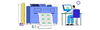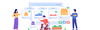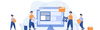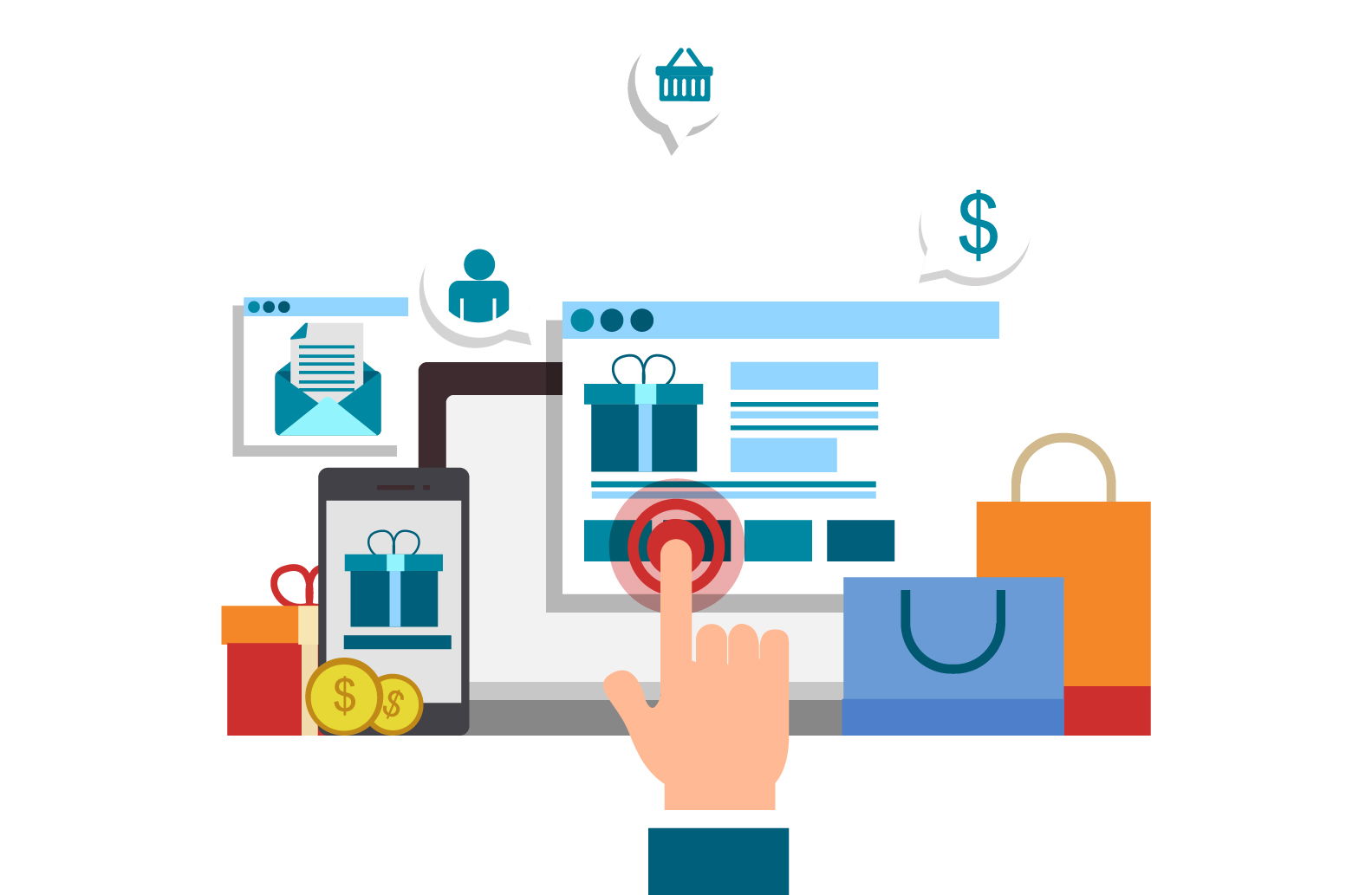
Publish by : admin user
19 December 2024 • vor 7 Monaten
Lieferantenmodul-Leitfaden
Kategorie : Bestandsverwaltung
1. Was ist das Lieferantenmodul?
Das Lieferantenmodul dient als zentrales System zur Verwaltung von lieferantenbezogenen Informationen. Es ermöglicht Unternehmen:
- Lieferantendaten hinzuzufügen und zu pflegen (z. B. Name, Kontaktdaten, Versandpreise).
- Lieferanten Produkten zuzuweisen, um die Lieferkette effizienter zu gestalten.
- Bestellungen direkt mit Lieferanten zu verwalten, um einen reibungslosen Betrieb zu gewährleisten.
2. Hauptfunktionen des Lieferantenmoduls
Wichtige Attribute von Lieferanten:
- Lieferantendetails: Informationen wie Lieferantenname, Firma, E-Mail-Adresse, Telefonnummer und Adresse.
- Standard-Versandpreis: Basisversandkosten für jeden Lieferanten konfigurieren.
- Automatische Bestell-API: API-Integration für automatisierte Bestellungen mit dem Lieferanten aktivieren oder deaktivieren.
- E-Mail-Einstellungen: Angeben, ob Bestell- oder Lieferhinweise per E-Mail an den Lieferanten gesendet werden sollen.
- Lieferantenlogo und Beschreibung: Visuelle und beschreibende Details für eine bessere Identifizierung hinzufügen.
3. Wie erstellt man einen Lieferanten?
Schritte zum Hinzufügen eines neuen Lieferanten:
Zum Lieferantenmodul navigieren:
- Klicken Sie im Dashboard auf den Abschnitt Lieferanten und wählen Sie Lieferant hinzufügen.

Lieferantendetails ausfüllen:
- Lieferantenname: Geben Sie den Namen des Lieferanten ein (z. B. "ABC Supplies").
- Firma: Fügen Sie den Firmennamen des Lieferanten hinzu.
- E-Mail und Telefon: Geben Sie die E-Mail-Adresse und Telefonnummer des Lieferanten für die Kommunikation an.
- Land: Wählen Sie das Land des Lieferanten aus dem Dropdown-Menü aus.
- Standard-Versandpreis: Geben Sie, falls zutreffend, die Basisversandkosten des Lieferanten an.
- Bestell-E-Mails: Fügen Sie zusätzliche E-Mail-Adressen hinzu (falls vorhanden), um Bestellungen zu erhalten.
Optionen aktivieren oder konfigurieren:
- E-Mail senden: Aktivieren Sie dieses Kästchen, um automatische E-Mails an den Lieferanten zu senden.
- Lieferhinweis als Anhang: Aktivieren Sie diese Option, um Lieferhinweise mit den Bestellungen zu senden.
- Automatische Bestell-API: Wählen Sie "Ja", wenn der Lieferant API-basierte automatische Bestellungen unterstützt, andernfalls "Nein".
Zusätzliche Informationen:
- Website-Link: Fügen Sie die URL der Lieferantenwebsite hinzu.
- Beschreibung: Geben Sie alle relevanten Informationen über den Lieferanten an.
- Lieferantenlogo: Laden Sie ein Logo hoch, um den Lieferanten visuell darzustellen.
Lieferant speichern:
- Klicken Sie auf die Schaltfläche Speichern, um den Lieferanten zu speichern. Nach erfolgreicher Erstellung wird eine Bestätigungsnachricht angezeigt.
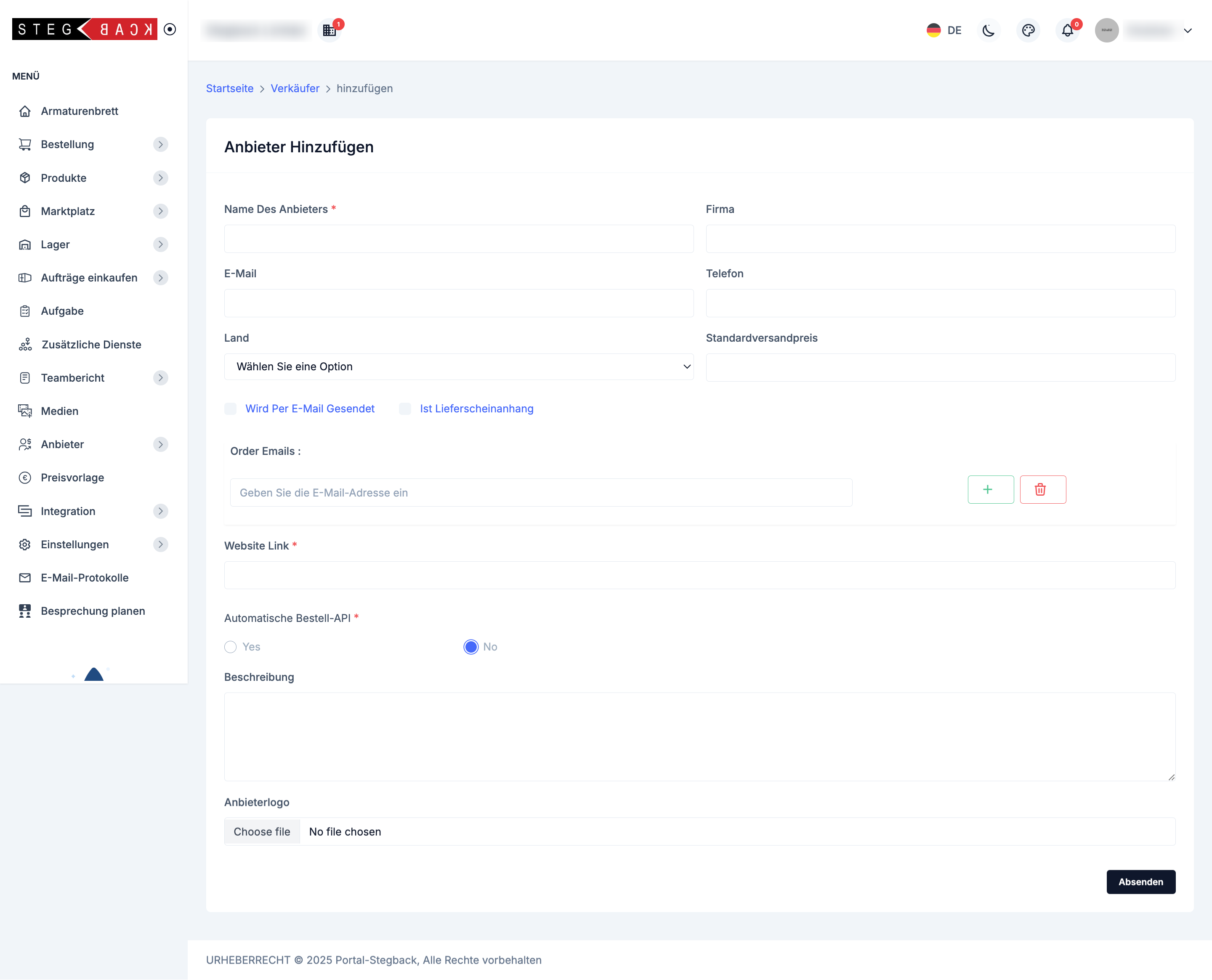
4. Wie weist man einem Produkt einen Lieferanten zu?
Sobald ein Lieferant erstellt wurde, kann er einem oder mehreren Produkten zugewiesen werden, um die Beschaffung von Produkten zu vereinfachen.
Schritte zur Zuweisung eines Lieferanten zu einem Produkt:
Zum Abschnitt Produkte gehen:
- Gehen Sie zum Modul Produkte und fügen Sie ein neues Produkt hinzu oder bearbeiten Sie ein vorhandenes.
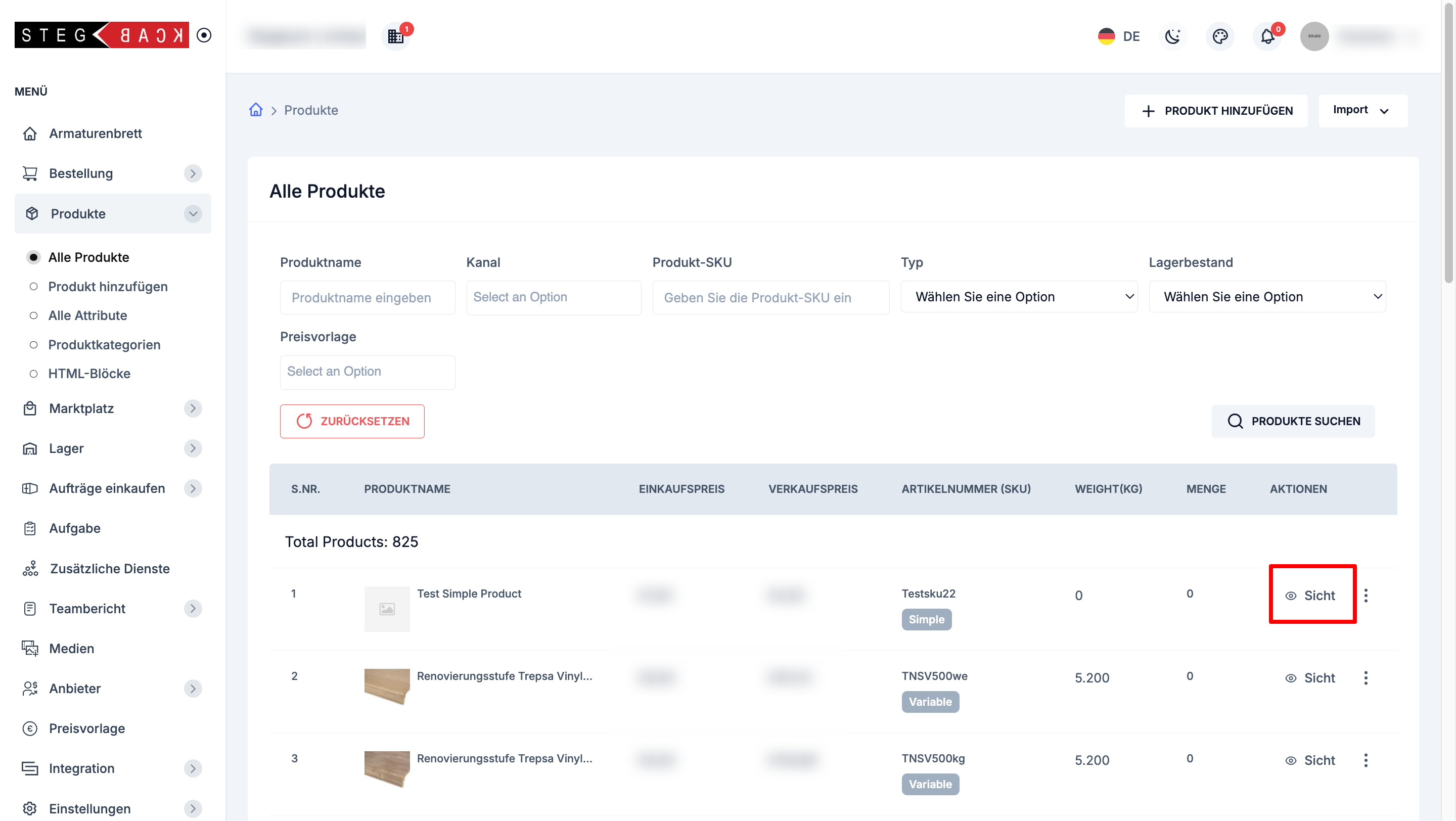
Feld zur Lieferantenzuweisung finden:
- Suchen Sie im Produktformular das Dropdown-Menü Lieferant.

Lieferanten auswählen:
- Wählen Sie den gewünschten Lieferanten aus der Dropdown-Liste aus. Wenn der Lieferant nicht sichtbar ist, stellen Sie sicher, dass der Lieferant im Lieferantenmodul erstellt wurde.
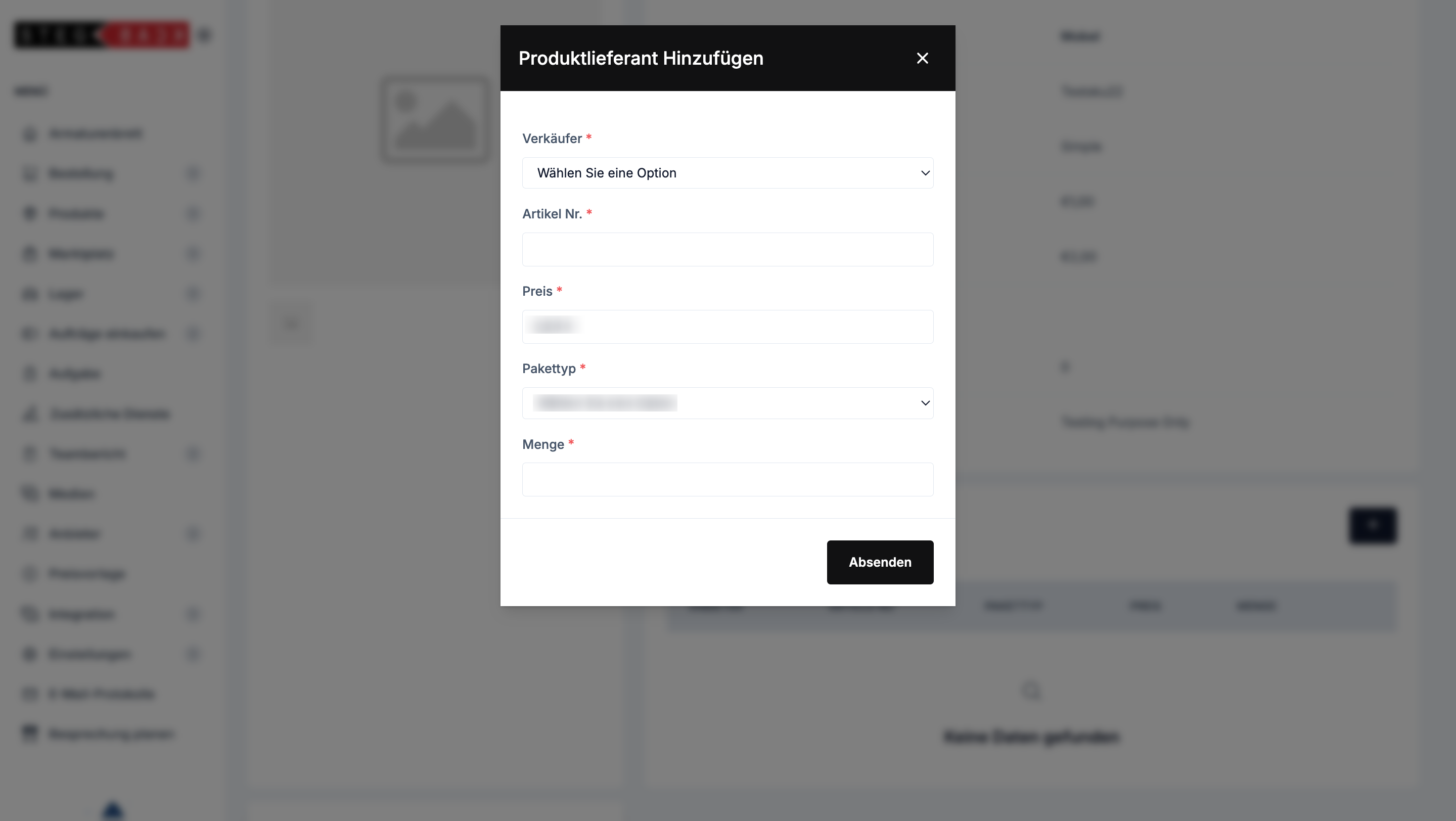
Produkt speichern:
- Klicken Sie auf Speichern, um das Produkt mit dem zugewiesenen Lieferanten zu speichern.
5. Wie verwaltet man Bestellungen mit Lieferanten?
Das Lieferantenmodul ist in das Bestellmanagementsystem integriert, um Lieferantenbestellungen effektiv zu verfolgen und zu verwalten.
Schritte zur Verwaltung von Lieferantenbestellungen:
Zugewiesene Bestellungen anzeigen:
- Gehen Sie zum Abschnitt Bestellungen und filtern Sie Bestellungen nach Lieferant. Dies zeigt alle Produkte an, die dem Lieferanten zugewiesen sind.
Bestellungen an Lieferanten senden:
- Manuelle Bestellung:
- Wählen Sie die Bestellung aus und klicken Sie auf Bestellung senden, um den Lieferanten per E-Mail zu benachrichtigen.
- Stellen Sie sicher, dass die Option E-Mail senden für den Lieferanten aktiviert ist.
- Automatische Bestellungen:
- Wenn die Automatische Bestell-API aktiviert ist, wird die Bestellung ohne manuelle Eingriffe direkt an den Lieferanten gesendet.
Bestellstatus verfolgen:
- Verwenden Sie die Registerkarte Bestellstatus, um den Fortschritt von Lieferantenbestellungen zu überwachen (z. B. Ausstehend, Versandt, Geliefert).
- Aktualisieren Sie den Status manuell oder verlassen Sie sich auf API-Updates (falls aktiviert).
Lieferhinweisverwaltung:
- Fügen Sie Lieferhinweise mit den Bestellbestätigungen hinzu, indem Sie Lieferhinweis als Anhang für den Lieferanten aktivieren.
Versandkosten überprüfen:
- Stellen Sie sicher, dass der im Lieferantenmodul konfigurierte Standard-Versandpreis korrekt auf die Bestellungen angewendet wird.
Recent Articles
-
vor 5 Monaten
-
vor 5 Monaten
-
vor 5 Monaten
-
vor 5 Monaten
-
vor 5 Monaten